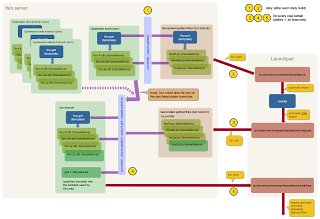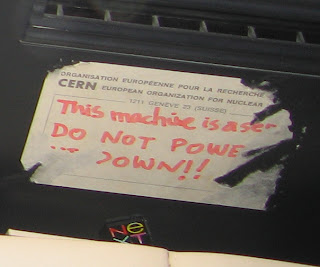È passato ormai più di un mese dall'uscita di Ubuntu 10.10 "Maverick Meerkat", e finalmente ho trovato il tempo per installarlo sul PC desktop di casa. Non perché Ubuntu 10.04 LTS andasse male, ma perché volevo vedere come andava la nuova versione e darne conto sul blog.
In questa prima parte vedremo come installare Ubuntu 10.10, come sia estremamente facile e serva poco tempo, sfatando i tanti miti che ancora aleggiano attorno a Linux. Nella seconda parte (di prossima pubblicazione) vedremo come va Ubuntu 10.10, quali sono le caratteristiche e i programmi principali.
Pamela, la macchina in prova
Chi di voi ricorda la mia recensione sull'installazione di Ubuntu 10.04, sa che il mio computer è dotato di:
- CPU AMD Athlon 64 X2
- Scheda madre Asus M2N
- Memoria RAM 2 GB
- Hard disk SATA Western Digital WD800JD-75MSA3 da 80 GB
- Scheda video ATI Radeon 3250 con 256 MB di memoria
- Masterizzatore DVD TSST Corp. SH-W162c
Il nome è conseguenza delle sue caratteristiche: signora che ha passato la prima giovinezza, ma che fa ancora la sua bella figura. Dall'ultima volta che ne avete sentito parlare si è fatta un ritocchino (hard disk nuovo).
Prova del CD Live
Provare Ubuntu senza installare niente sul computer è una delle cose più facili del mondo:
- scaricare l'immagine ISO di Ubuntu 10.10 da Internet - oppure procurarselo da un amico, oppure farselo spedire a casa da shipit, oppure farselo spedire a casa dalla Comunità Ubuntu-it (in fondo al post i link)
- con un qualsiasi programma di masterizzazione, masterizzare l'immagine ISO scaricata su un CD vergine
- avviare il computer con il CD appena masterizzato, e con il lettore CD come primo dispositivo di boot
Per la mia prova ho usato "Ubuntu 10.10 Desktop Edition 64-bit", cioè la versione per "AMD 64". Questa versione è ottimizzata per le CPU di marca AMD dotate di architetture a 64 bit (come il processore Athlon 64 X2 della mia macchina). Se avete dubbi su quale versione usare per il vostro computer, potete usare tranquillamente "Ubuntu 10.10 Desktop Edition 32-bit", che funziona bene quale che sia il vostro PC.
Ubuntu 10.10, come tutte le moderne distribuzioni Linux, è diffuso sotto forma di "CD Live", un CD che si può usare senza modificare e senza installare niente sul computer. Questo è un ottimo sistema per vedere come va la distribuzione e capire se tutte le periferiche del computer sono riconosciute correttamente.
Avviando il computer dal CD live di Ubuntu, appare la seguente videata.
Prima videata boot di Ubuntu 10.10, uguale a Ubuntu 10.04
La videata
era una delle novità di Ubuntu 10.04, adesso oramai ci sarete abituati. In basso si notano strani simboli: il primo indica una "tastiera", poi c'è un "=" e poi un altro simbolo, un omino (che indica "accessibilità"). In sostanza significano "se premi un tasto accedi al menu con tutte le opzioni di avvio di sistema Ubuntu". Il menu è questo.
Il classico menu di avvio di Ubuntu, presente anche sulla 10.10
Con questo menu si può scegliere se avviare Ubuntu in modalità "live" oppure installarlo. Inoltre si accede ad ulteriori opzioni:
- la lingua con cui avviare il sistema
- la tastiera da usare
- la modalità video (per schede video vecchie)
- altre opzioni di accessibilità
Se non si è premuto nessun tasto, il sistema si avvia in modalità "live". Per un po' di temo vedrete sul monitor solo questo.
La videata che appare durante l'avvio di Ubuntu 10.10
Dopo circa 3 minuti (ma questo dipende dalla velocità del computer e del lettore CD), si accede a questa videata.
Il nuovo menu grafico di avvio di Ubuntu 10.10
Da questa videata si può scegliere la lingua, cosa che noi facciamo subito.
Il nuovo menu grafico di Ubuntu 10.10 in italiano
Questo menu altro non è che la trasposizione grafica del "vecchio menu" testuale delle versioni precedenti (vedi sopra). Come potete vedere, si può scegliere se:
- provare Ubuntu 10.10
- installare Ubuntu 10.10
Scegliamo "Prova Ubuntu 10.10".
Passa ancora un minuto e finalmente si arriva al desktop di Ubuntu 10.10.
Ubuntu 10.10 live
Ubuntu 10.10 appare graficamente come la naturale prosecuzione del deciso cambio di rotta visto nella release precedente. In più, si nota una maggiore luminosità del tema "Radiance", un ritorno deciso all'arancione, ovviamente un nuovo sfondo del desktop, ma soprattutto una pulizia estrema e una estrema rifinitura, fin nei minimi particolari. I controlli delle finestre sono ancora a sinistra, e staranno lì, viste le prossime evoluzioni! I più attenti, avranno notato sicuramente come il tipo di carattere predefinito sia il nuovo font "Ubuntu", una piccola chicca per affezionati.
Appare subito un messaggio - in inglese - in alto a destra.
Il messaggio che avvisa della disponibilità di driver proprietari
Il messaggio avvisa che sono disponibili "restricted driver" (cioè programmi non liberi) per il computer. Se si fa clic sul messaggio, oppure sull'icona simile, che è apparsa sull'area di notifica in alto, si passa all'installazione dei driver, che però è inutile su una versione "live". Comunque, ritornerò su questo argomento nel prossimo post.
Per chi usa Ubuntu per la prima volta, consiglio di "giocarci" un po', provare tutte le periferiche, non solo mouse e tastiera! In particolare alcuni dispositivi recenti, come chiavette USB per navigare su Internet e schede Wi Fi, potrebbero non funzionare su Ubuntu. Prima di installare Ubuntu assicuratevi quindi che funzionino. Passiamo quindi all'installazione di Ubuntu 10.10.
Cominciamo l'installazione di Ubuntu 10.10
I passi per installare Ubuntu 10.10 sono davvero pochi e semplici. Questa volta non farò perdere tempo a mia figlia, che ha meglio da fare, e quindi provvederò personalmente.
Per installare Ubuntu 10.10, basta selezionare l'icona in alto a sinistra "Installa Ubuntu 10.10" e rispondere alle semplici domande che il sistema richiede. Facciamo quindi clic e vediamo cosa succede.
Installazione di Ubuntu 10.10: selezione della lingua
Chi conosce già Ubuntu, noterà che la grafica del programma di installazione è stata leggermente rivista, una piccola novità che ribadisce la cura riservata in Ubuntu 10.10 anche ai piccoli particolari.
Si comincia con il selezionare la lingua. Avendo scelto già "Italiano" in avvio, questo è già impostato sulla prima finestra che appare. Avanti.
Preparazione all'installazione
Installazione di Ubuntu 10.10: scelta dei parametri di installazione,
in questo caso il computer è sconnesso dalla Rete.
Si passa alla finestra di "Preparazione all'installazione di Ubuntu". Si tratta di una novità di Ubuntu 10.10, prima non presente, e volta a semplificare ulteriormente l'installazione. In questa finestra il programma di installazione controlla che:
- il disco fisso presente sul computer abbia almeno 2,6 GB di spazio libero - lo spazio minimo necessario a Ubuntu per installarsi;
- sia collegato alla rete elettrica - questa cosa vale per i portatili: è buona cosa che il portatile sia collegato alla rete elettrica, piuttosto che funzioni solo con la batteria; in questo secondo caso, la carica della batteria potrebbe esaurirsi nel corso dell'installazione, causando danni importanti - anche irreversibili - al computer;
- sia collegato a Internet - questa opzione vale se si desiderano scaricare aggiornamenti dalla Rete, ma non è indispensabile per la buona riuscita dell'installazione, il CD è più che sufficiente.
Se le opzioni sono verificate, apparirà di fianco un segno di spunta verde, in caso contrario una "X" grigia. Si può inoltre scegliere di:
- scaricare aggiornamenti dalla rete - per avere l'ultima versione aggiornata dei programmi e correzioni di errore;
- installare software di terze parti - il CD di Ubuntu contiene solo software libero, in alcuni casi, specie nel caso non esista una alternativa libera, si può scegliere di installare software proprietario.
Da notare che se si desiderano scaricare aggiornamenti, è indispensabile avere un collegamento veloce a Internet (da ADSL in su). In caso contrario, meglio lasciare perdere, in quanto lo scaricamento degli aggiornamenti richiederebbe ore, se non giorni.
Premiamo il tasto "Avanti" e proseguiamo.
Installazione di Ubuntu 10.10: scelta di dove installare Ubuntu
Questo è l'unico punto critico nell'installazione. In questo caso, sul disco ci sono già memorizzati altri sistemi operativi, e bisogna decidere cosa fare:
- Ubuntu si può installare insieme ad altri sistemi operativi (prima opzione),
- oppure si può installare cancellando tutto quel che c'è (seconda opzione),
- oppure si può scegliere a mano come suddividere lo spazio tra Ubuntu e gli altri.
NOTA IMPORTANTE: a chi ha un computer con Windows, e ci tiene a continuare usarlo, consiglio caldamente la PRIMA opzione! Il programma di installazione automaticamente ridimensiona la partizione disco con Windows per lasciare un po' di spazio a Ubuntu.
Se proprio non si sa cosa scegliere, consiglio di contattare un amico esperto di Linux o il LUG (Linux User Group) più vicino per essere aiutato nella scelta migliore.
Nel caso si scelga la seconda opzione, che è la più comune in quanto permette di far convivere un sistema operativo esistente (per esempio Windows) e Ubuntu, in modalità detta
"dual boot", apparirà una schermata simile alla seguente.
Installazione di Ubuntu 10.10: partizionamento del disco
Spostando la barra che divide le due parti del disco fisso a destra o sinistra si può diminuire o aumentare lo spazio riservato a Ubuntu 10.10. Ricordate che lo spazio minimo sono 2,6 GB, ma consiglio di riservarne almeno una decina - considerate le dimensione dei dischi fissi attuali.
ATTENZIONE! Premendo il tasto "Installa", si inizia l'installazione di Ubuntu 10.10 e non si può annullare questa operazione... Quindi controllare bene le opzioni scelte!
Questa modifica nel processo di installazione, che adesso inizia quando ancora non si è finito di inserire i propri dati, è stata introdotta da questo rilascio, per velocizzare il processo di installazione. Bisogna quindi stare attenti, perché non è più proposta una schermata di riepilogo e conferma dell'installazione, com'era fino Ubuntu 10.04.
Premiamo quindi "Installa" e procediamo.
Scelta della località
Installazione di Ubuntu 10.10: selezione della località
Si passa quindi alla selezione della località. Avendo scelto la lingua italiana, Ubuntu imposta Italia in maniera predefinita. Da notare che intanto il programma di installazione sta già creando il file system e copiando i file sull'hard disk, come si può vedere sulla barra di avanzamento arancione sulla finestra in basso.
Premiamo "Avanti".
Scelta della tastiera
Installazione di Ubuntu 10.10: selezione della tastiera
Come sapete, la disposizione dei tasti sulla tastiera cambia a seconda del Paese. In Italia si usa la tastiera italiana, ma può capitare di trovare PC, specie portatili, con tastiera inglese. Se avete dubbi, provate a digitare qualche carattere, utilizzando il piccolo campo di testo in basso con la scritta "Digitare qui per provare la tastiera", se non funzionano a dovere provate a cambiare paese e tastiera. Poi premete "Avanti".
Informazioni personali
A questo punto si impostano i dati personali. Dato che il computer è mio (una delle poche cose in questa casa!), imposto il mio nome. Da notare come sia importante impostare una buona password: "una parola magica che conosci solo tu, per impedire che qualche cattivone ti rompa il computer", come ho spiegato a mia figlia Greta. Questa è una lezione che non mi stanco mai di ripetere anche agli adulti. Ma ho più successo con i bambini.
Installazione di Ubuntu 10.10: impostazione dei dati personali
L'installazione prosegue con una serie di "diapositive", a metà strada tra la pubblicità e l'aiuto in linea, utili per che arriva per la prima volta su Ubuntu o Linux in generale. Da questo punto in poi, ci vogliono un 10-15 minuti per completare l'installazione. Chi già conosce Ubuntu e ha altro da fare, può farlo, e lasciare che il computer faccia tutto da solo. Gli altri potrebbero trovare utili i suggerimenti delle diapositive.
Se va tutto bene, le slide finiscono e appare un messaggio per riavviare il computer.
Installazione di Ubuntu 10.10: fine dell'installazione, con la scelta se riavviare il PC
L'installazione è terminata, per usare Ubuntu 10.10 bisogna riavviare il computer. Si può anche scegliere di continuare a provare la versione "Live". Da notare in alto a destra, il pulsante per spegnere Ubuntu è diventato rosso, accade ogni volta si richiede il riavvio del PC per qualche motivo, specie dopo un aggiornamento del sistema. Anche questa è una funzione introdotta da Ubuntu 10.04.
Premo "Riavvia ora" e... il seguito nella seconda parte! :-)
Stay tuned...
Link:
Come procurarsi il CD di Ubuntu dal sito Ubuntu-it
Guida all'installazione di Ubuntu dal wiki Ubuntu-it